Installer IPSW-filen på iPhone uten iTunes
Med iMyFone Fixppo IPSW-filinstallasjonsverktøyet kan du enkelt installere IPSW-filer og reparere iOS-problemer.
Leter du etter en måte å oppdatere eller installere fastvare på ved hjelp av en IPSW-fil uten iTunes? Vel, du har kommet til rett sted. I denne artikkelen vil vi vise deg den mest praktiske måten å gjenopprette iPhone med IPSW-fil uten iTunes.
Først, her er litt grunnleggende kunnskap om iOS-programvare - IPSW. IPSW er et frittstående filformat som brukes til å installere iOS-fastvare direkte på Apple-enheter. IPSW-filen kan lastes ned til PC-en din og kan deretter brukes til å installere den tilsvarende fastvaren (iOS 18 støttes) på din iPhone. La oss nå oppdage det anbefalte verktøyet for effektiv installasjon av IPSW-filen på iPhone uten iTunes.
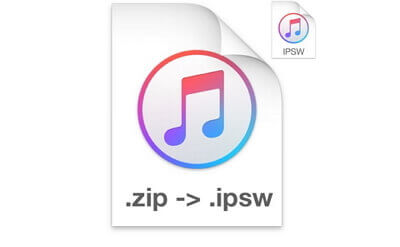
Slik installerer du IPSW-filen på iPhone uten iTunes
Den mest praktiske måten å installere en IPSW-fil uten iTunes er via iMyFone Fixppo , som absolutt er det beste verktøyet for å installere IPSW-filer. I motsetning til iTunes, sikkerhetskopierer den dine verdifulle data gjennom hele prosessen. La oss ta en titt på noen av iMyFone Fixppos viktigste funksjoner.
- Med iMyFone Fixppo kan du installere iPSW-filen, oppdatere iPhone uten Wi-Fi, gjenopprette iPhone, fikse iOS-systemproblemer som iPhone hvit / svart skjerm og ..., uten tap av data.
- Det er veldig enkelt å bruke, og du kan effektivt installere IPSW-filen på iPhone på få minutter.
- Kompatibel med alle iOS-enheter, inkludert iPhone 16/15/14/13/12/11.
1. Last ned en IPSW-fil
Start med å laste ned IPSW-filen. Gå til nettstedet og velg versjonen av enheten du vil installere IPSW-filen på, så får du tilgang til din iPhone. Klikk på Finn min enhet, og du kan bla gjennom IPSW-filen på enheten din. Velg fastvaren som fortsatt er tilgjengelig for signering.
Du kan også laste ned fastvaren via iMyFone Fixppo, som vil gi deg all tilgjengelig fastvare. Det er mye enklere. Les videre!
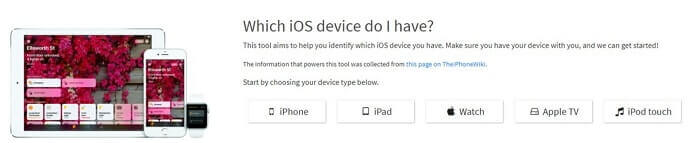
2. Slik installerer du IPSW på iPhone uten iTunes - iOS 18 støttes
Trinn 1: Klikk her for å laste ned iMyFone Fixppo IPSW-filinstallasjonsprogrammet.
Trinn 2: Kjør programvaren og opprett en forbindelse mellom iPhone og PC med en USB-kabel. Klikk nå på «Standardmodus» for å starte prosessen.

Trinn 3: Du vil nå se alternativet «Velg». Klikk på det og velg fastvaren som tidligere ble lastet ned til PC-en din. Hvis fastvaren som foreslås av programvaren er den du trenger, velger du den og klikker på «Last ned».

Trinn 4: Programvaren vil deretter begynne å installere IPSW-filen. Vent til prosessen er ferdig. Det er alt, og du har nå installert IPSW-filen på iPhone uten iTunes. Det vil ikke være noe tap av data på iPhone.

Merknad
Hvis du vil slette alle dataene på iPhone eller gjenopprette iPhone til fabrikkinnstillingene, ikke glem å velge avansert modus i starten.
3. Hvorfor velge iMyFone Fixppo IPSW filinstallatør?
Når det gjelder å installere IPSW-filer, er det vanligvis fordi det er noen problemer med iPhone-fastvaren din. iMyFone Fixppo, som et utmerket iOS-reparasjonsverktøy, vil sikkert komme til nytte i dette tilfellet. Vi anbefaler på det sterkeste at du prøver dette verktøyet for å installere IPSW-filer uten iTunes.
Du kan ha full tillit til den, siden den er utviklet av iMyFone, hvis produkter har blitt anbefalt av mange kjente medienettsteder som Macworld, Cult of Mac, Payetteforward, Makeuseof og andre. Den har også fått mange positive kommentarer fra brukere.
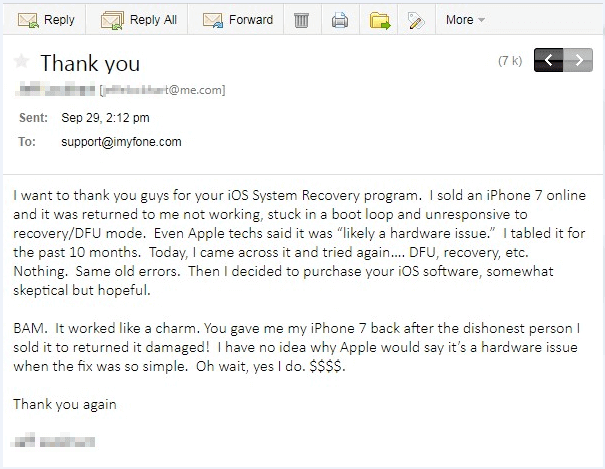
Sammenligning mellom iMyFone Fixppo og iTunes-restaurering
|
Funksjoner
|
iMyFone Fixppo
|
iTunes-restaurering
|
|---|---|---|
|
Sikkerhetskopiering av data på enheten
|
Ja
|
Nei
|
|
Velg fastvareversjoner
|
Ja
|
Nei
|
|
Rask og enkel å bruke
|
Raskere og enklere
|
Tar lengre tid i gjennomsnitt
|
[Tips] Sikkerhetskopier din iPhone før du installerer IPSW-filen
Det anbefales at du regelmessig sikkerhetskopierer iOS-enheten din for å unngå tap av data, spesielt før du installerer IPSW-filer. De fleste ignorerer dette og lider tap av data.
Hvis du ikke ønsker å sikkerhetskopiere alle dataene på iPhone, har vi en gratis sikkerhetskopiløsning som lar deg sikkerhetskopiere dataene dine selektivt. Dette er iMyFone D-Back for iOS iPhone-sikkerhetskopieringsverktøyet (kompatibelt med iOS 18/17), som kan utføre en fullstendig eller delvis sikkerhetskopiering av iPhone-dataene dine (avhengig av dine behov). Du kan også selektivt eksportere eller gjenopprette data fra iTunes/iCloud-sikkerhetskopier med denne programvaren.
Selektiv iPhone-sikkerhetskopiering med iMyFone D-Back for iOS
Trinn 1: Klikk her for å laste ned iMyFone D-Back for iOS. Installer nå programvaren på PCen og start den. Før du begynner, må du sørge for at du kobler iPhone til PC-en din ved hjelp av en USB-kabel.
Trinn 2: Koble enheten til datamaskinen. Når iPhone har blitt oppdaget, klikker du på «Neste».
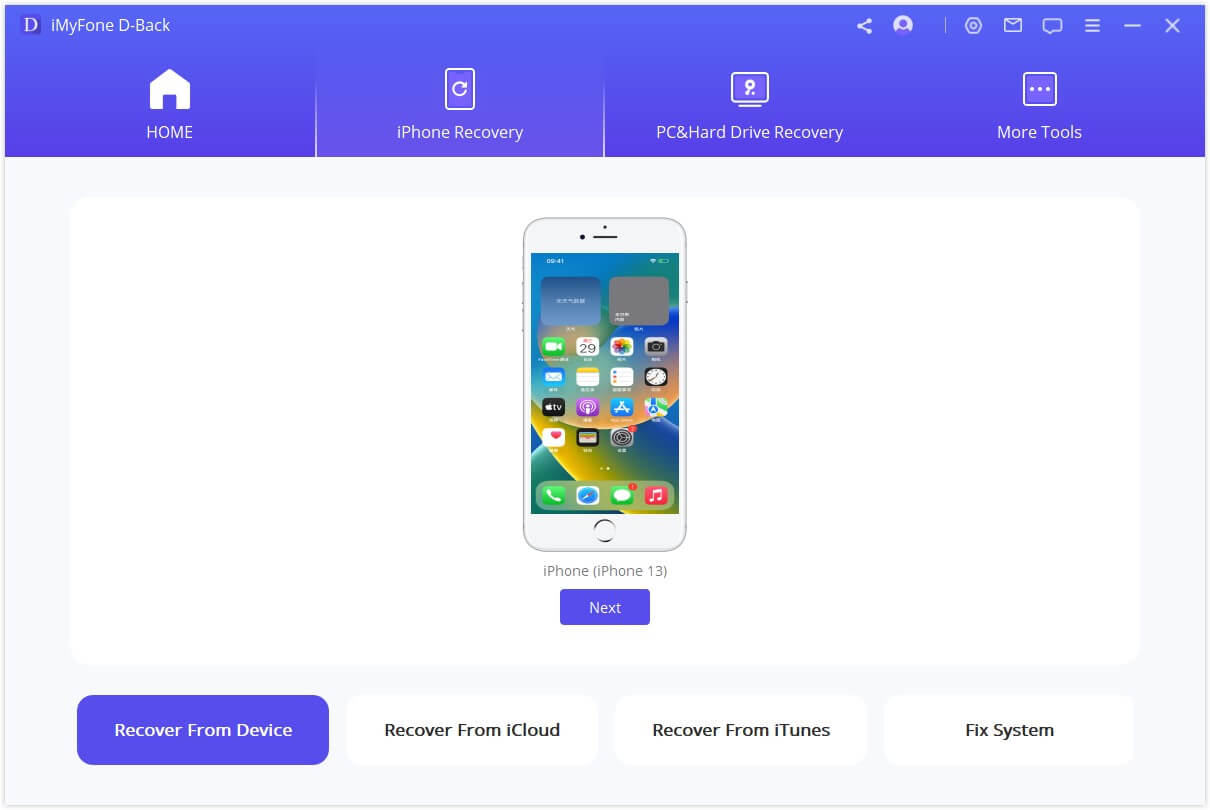
Trinn 3: Velg filtypene du vil sikkerhetskopiere, og klikk på «Bla gjennom». Hold deg tilkoblet Internett, hold telefonen tilkoblet og vent.
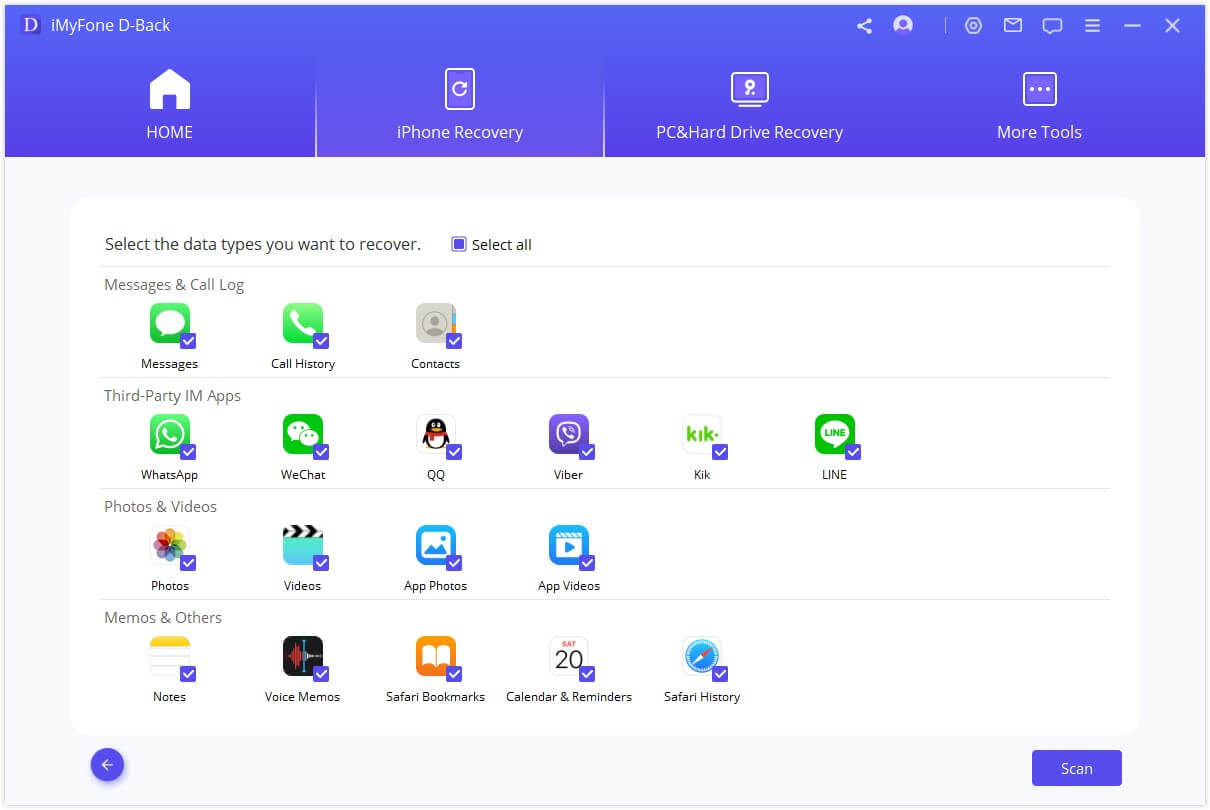
Trinn 4: Du kan nå forhåndsvise alle dataene som vil bli lagret. De vil være tydelig organisert som vist nedenfor. Hvis det er disse dataene du vil lagre, klikker du på «Gjenopprett».
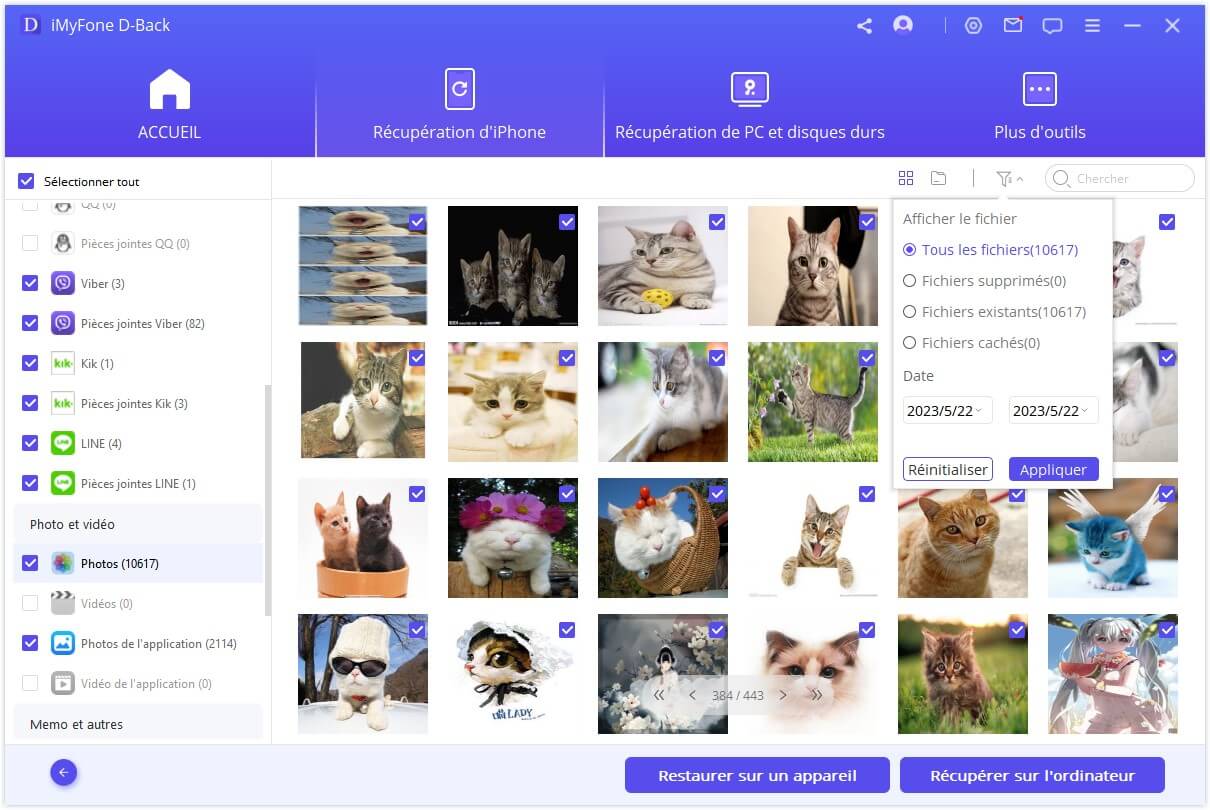
Du får opp et vindu der du kan velge hvor du vil lagre de gjenopprettede filene. Dette vil ta noen minutter. Og det er det, filene dine er sikkerhetskopiert.
Konklusjon
Med den detaljerte veiledningen om hvordan du installerer en IPSW-fil på iPhone uten iTunes, håper vi at du har installert IPSW-filen din på iPhone via iMyFone Fixppo, som er et 100% trygt og effektivt IPSW-gjenopprettingsverktøy. Ikke glem å sikkerhetskopiere iPhone før du installerer IPSW-filen.









